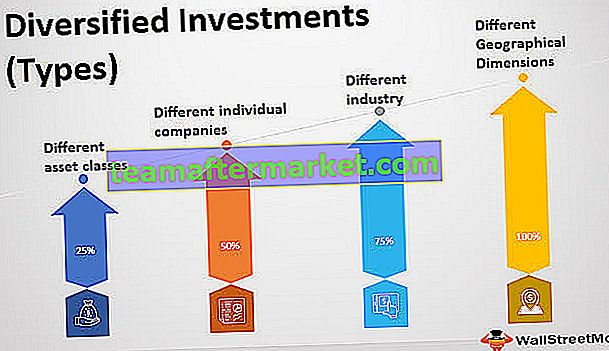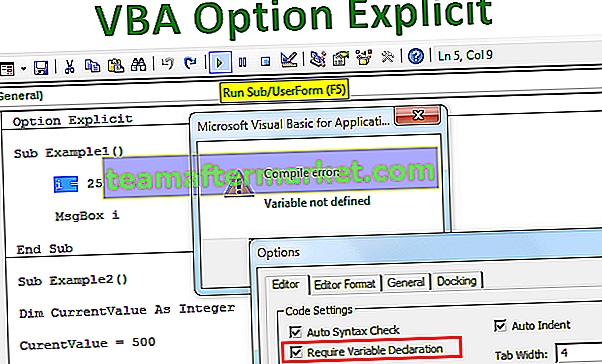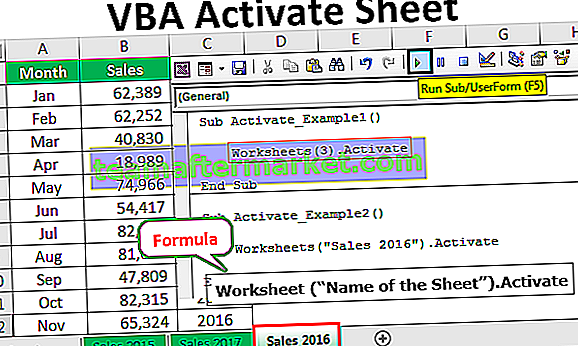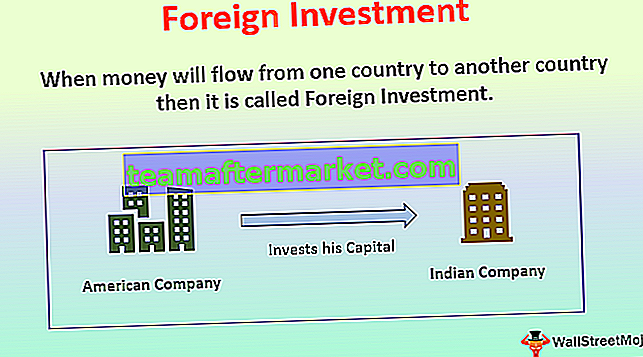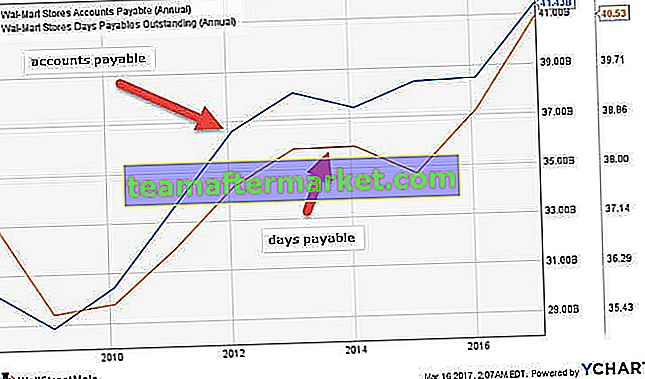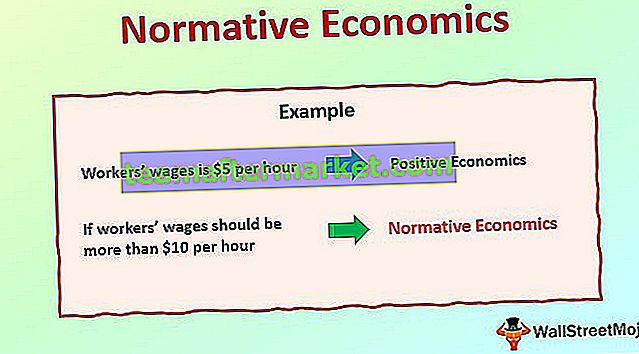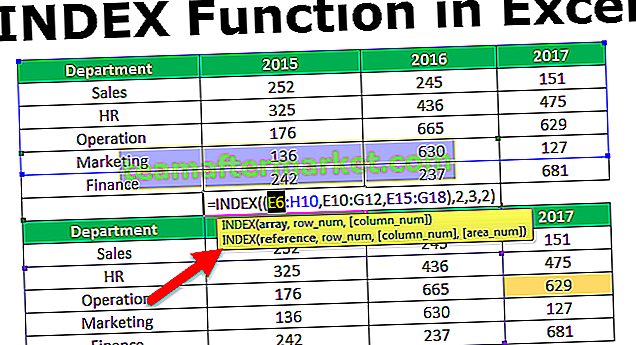Cosa intendi per riferimento di cella in Excel?
Il riferimento di cella in Excel è simile al riferimento ad altre celle a una cella per usare i suoi valori o le sue proprietà, in termini semplici se abbiamo dati in una cella A2 casuale e vogliamo usare quel valore della cella A2 nella cella A1 possiamo semplicemente usa = A2 nella cella A1 e questo copierà il valore di A2 in A1, questo è chiamato come riferimento di cella in Excel.
Ha spiegato
- Il foglio di lavoro di Excel è composto da celle, ogni cella ha un riferimento di cella
- Il riferimento di cella contiene una o più lettere o un alfabeto seguito da un numero dove la lettera o l'alfabeto indica la colonna e il numero rappresenta la riga
- Ogni cella può essere localizzata o identificata dal relativo riferimento o indirizzo di cella, ad esempio B5
- Ogni cella in un foglio di lavoro di Excel ha un indirizzo univoco. L'indirizzo di ogni cella è definito dalla sua posizione sulla griglia. g . Nello screenshot sotto indicato, l'indirizzo "B5" si riferisce alla cella nella quinta riga della colonna B

Anche se inserisci l'indirizzo della cella direttamente nella griglia o nella finestra del nome e andrà a quella posizione della cella nel foglio di lavoro. I riferimenti di cella possono fare riferimento a una cella oa un intervallo di celle o anche a intere righe e colonne
Quando un riferimento di cella fa riferimento a più di una cella, viene chiamato "intervallo". Ad esempio A1: A8 indica le prime 8 celle nella colonna A. In mezzo vengono utilizzati i due punti
Tipi di riferimento di cella in Excel
- Riferimenti di cella relativi: non contiene segni di dollaro in una riga o colonna, ad esempio A2. I riferimenti di cella relativi digitano in Excel change quando una formula viene copiata o trascinata in un'altra cella, In Excel, il riferimento di cella è relativo per impostazione predefinita, è il riferimento di cella più comunemente usato nella formula.
- Riferimenti di cella assoluti: il riferimento di cella assoluto contiene i segni del dollaro allegati a ciascuna lettera o numero in un riferimento, ad esempio $ B $ 4, qui se menzioniamo un segno di dollaro prima degli identificatori di colonna e riga, rende assoluto o blocca sia la colonna che la riga cioè dove il Riferimento di cella rimane costante anche se è stato copiato o trascinato in un'altra cella.
- Riferimenti di cella misti in Excel: contiene i segni del dollaro allegati alla lettera o al numero in un riferimento. Ad esempio $ B2 o B $ 4 . È una combinazione di riferimenti relativi e assoluti.
Ora discutiamo in dettaglio ciascuno dei riferimenti di cella:
Puoi scaricare questo modello Excel di riferimento cella qui - Modello Excel riferimento cella# 1 Come utilizzare il riferimento cellulare relativo?
Nella tabella delle vendite farmaceutiche sotto menzionata, contiene i prodotti medicinali nella colonna C (C10: C16), la quantità venduta nella colonna D (D10: D16) e il valore totale delle vendite nella colonna F che devo trovare.

Per calcolare le vendite totali per ogni articolo, devo moltiplicare il prezzo di ogni articolo per la quantità di quello
Effettua il check out per il primo articolo, per il primo articolo, la formula nella cella F10 sarebbe la moltiplicazione in Excel - D10 * E10.
Restituisce il valore di vendita totale.

Ora, invece di inserire la formula per tutte le celle una per una, puoi applicare una formula all'intero intervallo. Per copiare la formula nella colonna, fai clic all'interno della cella F10 e vedrai la cella selezionata, quindi seleziona le celle fino a F16. Quindi quell'intervallo di colonne verrà selezionato. quindi fare clic su ctrl + d , in modo che la formula venga applicata all'intero intervallo.

Qui, quando copi o sposti una formula con un riferimento di cella relativo a un'altra riga, i riferimenti di riga automaticamente cambieranno (allo stesso modo anche per le colonne)
Puoi osservare o notare qui, il riferimento di cella si adatta automaticamente alla riga corrispondente
Per controllare un riferimento relativo, seleziona una delle celle di Valore vendite totali nella colonna F e puoi visualizzare la formula nella barra della formula. Ad esempio, nella cella F14, è possibile osservare che la formula è cambiata da D10 * E10 a D14 * E14.

# 2 Come utilizzare il riferimento cellulare assoluto?
Nella tabella dei prodotti farmaceutici sotto menzionata, contiene i prodotti medicinali nella colonna H (H6: H12) e il suo vecchio prezzo nella colonna I (I6: I12) e il nuovo prezzo nella colonna J che devo scoprire con l'aiuto di Absolute Cell Riferimento.

L'aumento della tariffa per ogni prodotto è del 5% effettivo da gennaio 2019 ed è elencato nella cella "K3".

Per calcolare il nuovo prezzo per ogni articolo, devo moltiplicare il vecchio prezzo di ogni articolo con l'aumento percentuale del prezzo (5%) e aggiungere il vecchio prezzo ad esso.
Effettua il check out per il primo articolo, per il primo articolo, la formula nella cella J6 sarebbe = I6 * $ K $ 3 + I6, dove restituisce il nuovo prezzo

Qui l'aumento del tasso percentuale per ogni prodotto è del 5%, che è un fattore comune. Pertanto, dobbiamo aggiungere il simbolo del dollaro, davanti al numero di riga e colonna per la cella "K3", per renderlo riferimento assoluto cioè $ K $ 3 , può essere aggiunto facendo clic una volta sul tasto funzione + f4.
Qui il simbolo del dollaro per la cella "K3" fissa il riferimento a una data cella, dove rimane invariato indipendentemente dal momento in cui si copia o si applica una formula ad altre celle.

Qui $ K $ 3 è un riferimento di cella assoluto, mentre "I6" è un riferimento di cella relativo, cambia quando si applica alla cella successiva

Ora, invece di inserire la formula per tutte le celle una per una, puoi applicare una formula all'intero intervallo. Per copiare la formula nella colonna, fai clic all'interno della cella J6 e vedrai la cella selezionata, quindi seleziona le celle fino a J12. Quindi quell'intervallo di colonne verrà selezionato. quindi fare clic su ctrl + d, in modo che la formula venga applicata all'intero intervallo.

# 3 Come utilizzare il riferimento a celle miste?
Nella tabella sotto menzionata. Ho valori in ogni riga (D22, D23 e D24) e colonne (E21, F21 e G21), qui devo moltiplicare ogni colonna con ogni riga con l'aiuto di Mixed Cell Reference.

Esistono due tipi di riferimenti di cella misti che possono essere utilizzati qui per ottenere l'output desiderato
Applichiamo due tipi di riferimento misto sotto menzionato nella cella "E22".
La formula sarebbe = $ D22 * E $ 21

# 1 - $ D22: colonna assoluta e riga relativa

Qui il simbolo del dollaro prima della colonna D indica , solo il numero di riga può cambiare, mentre la lettera della colonna D è fissa, non cambia.
quando copi la formula sul lato destro, il riferimento non cambierà perché è bloccato, ma Quando lo copi, il numero di riga cambierà, perché non è bloccato
# 2 - E $ 21: riga assoluta e colonna relativa

Qui il segno del dollaro subito prima del numero di riga, indica che solo la lettera di colonna E può cambiare, mentre il numero di riga è fisso, non cambia.
quando copi la formula verso il basso, il numero di riga non cambierà, perché è bloccato ma Quando copi la formula sul lato destro, l'alfabeto della colonna cambierà, perché non è bloccato
Ora, invece di inserire la formula per tutte le celle una per una, puoi applicare una formula all'intero intervallo. Fai clic all'interno della cella E22 e vedrai la cella selezionata, quindi seleziona le celle fino a G24. In modo che l'intera gamma venga selezionata. Fare clic prima sul tasto Ctrl + d e poi su Ctrl + r.

Cose da ricordare
- Il riferimento di cella è un elemento chiave della formula o eccelle nelle funzioni.
- I riferimenti di cella vengono utilizzati nelle funzioni di Excel, nelle formule, nei grafici e in vari altri comandi di Excel.
- I riferimenti misti bloccano uno di uno, ad esempio Può essere riga o colonna, ma non entrambi.